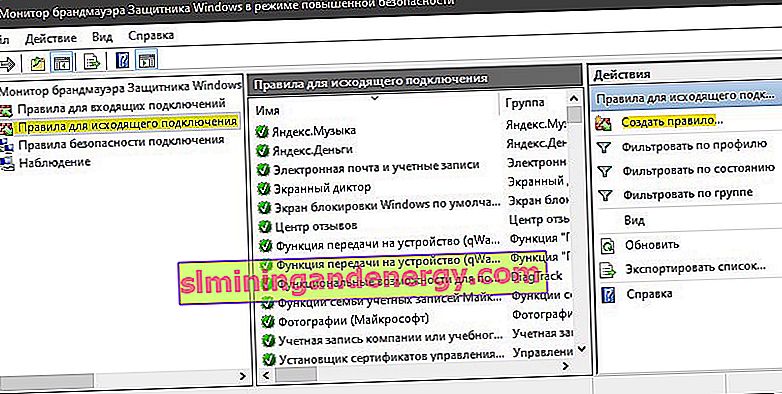Le pare-feu Windows est conçu pour protéger votre ordinateur contre les cyber-risques potentiels et les logiciels malveillants. Pour ce faire, il empêche certaines applications d'utiliser Internet qui pourraient constituer une menace pour l'intégrité de votre ordinateur. Toutes les applications utilisent certains «ports» pour communiquer avec leurs serveurs et Internet, ces ports doivent être ouverts aux applications. Dans certains cas, les ports sont automatiquement ouverts par l'application et elle a un accès instantané à Internet. Cependant, dans certains cas, les ports doivent être ouverts manuellement et l'application ne peut pas utiliser Internet tant que les ports ne sont pas ouverts. Voyons comment ouvrir des ports spécifiques dans Windows 10.
Types de ports
Il existe deux principaux types de communication utilisés par les ports, et il est important de connaître la différence entre eux avant de passer à l'ouverture des ports. Les ports sont classés en deux types selon le type de protocole qu'ils utilisent.
- TCP: Le protocole TCP (Transmission Control Protocol) est l'une des formes les plus couramment utilisées du protocole et fournit une livraison fiable et ordonnée des données. Ce type de communication est utilisé par les applications qui nécessitent une forme de livraison sécurisée et est souvent plus lent que les autres protocoles.
- Protocole UDP: Le protocole UDP (User Datagram Protocol) est utilisé pour envoyer des messages sous forme de datagrammes à d'autres hôtes sur un réseau IP. Cette forme de communication offre une latence beaucoup plus faible, mais elle est également beaucoup moins sécurisée et le message envoyé peut être facilement intercepté.
Comment ouvrir un port de pare-feu dans Windows 10?
Étape 1 . Ouvrez Windows Defender , accédez à la colonne Pare - feu et sécurité réseau et cliquez sur Options avancées à droite .
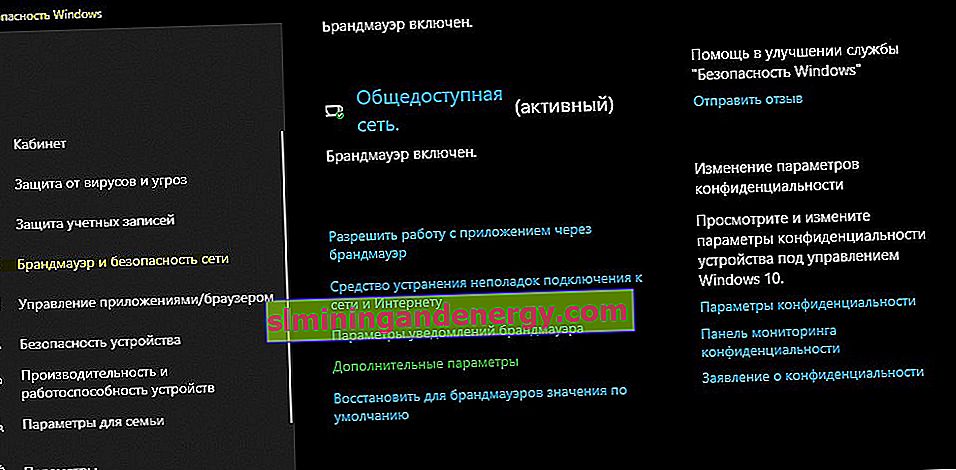
Étape 2 . À gauche, sélectionnez " Règles entrantes " et à droite, cliquez sur " Créer une règle ".
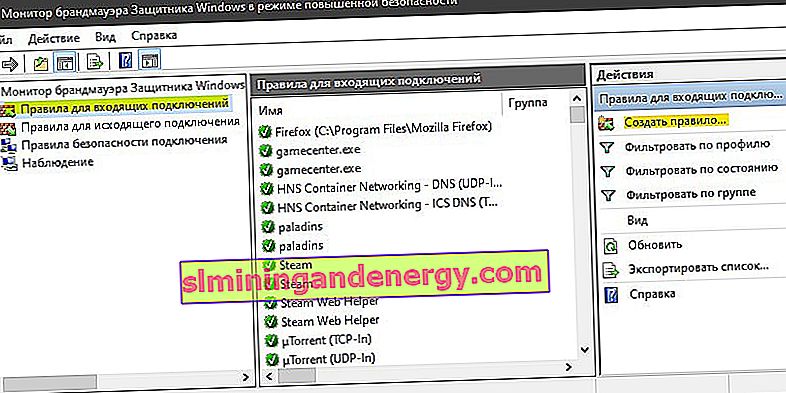
Étape 3 . Dans la nouvelle fenêtre, sélectionnez " Type de règle " et définissez " Pour le port ".
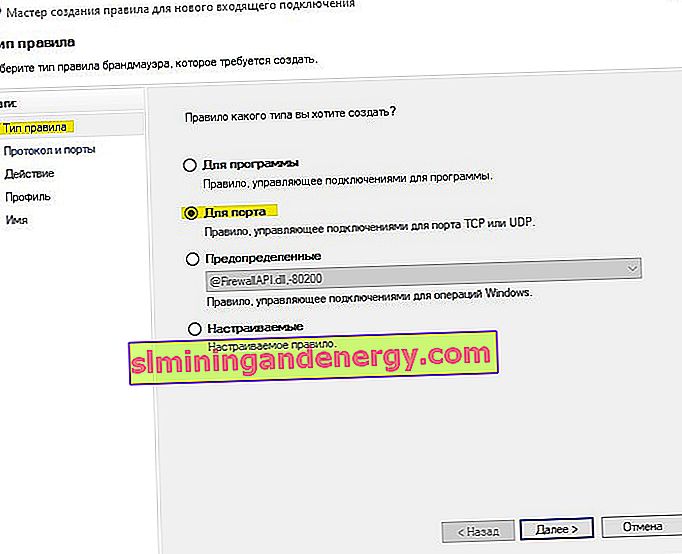
Étape 4 . Précisez le type de protocole, dans mon cas TCP, car il est plus fiable. Dans la colonne "Ports locaux spécifiques", vous devez entrer le port dont vous avez besoin (par exemple 80). S'il y en a plusieurs, alors séparés par des virgules "," (par exemple 80, 100). Et si vous souhaitez ajouter toute une gamme de ports, puis après un tiret "-" (par exemple 150-400). Vous pouvez le combiner, vous savez? et obtenez des ports clairement configurés, 80, 100, 150-400.

Étape 5 . Sélectionnez l'action de connexion " Autoriser la connexion " et cliquez sur Suivant.
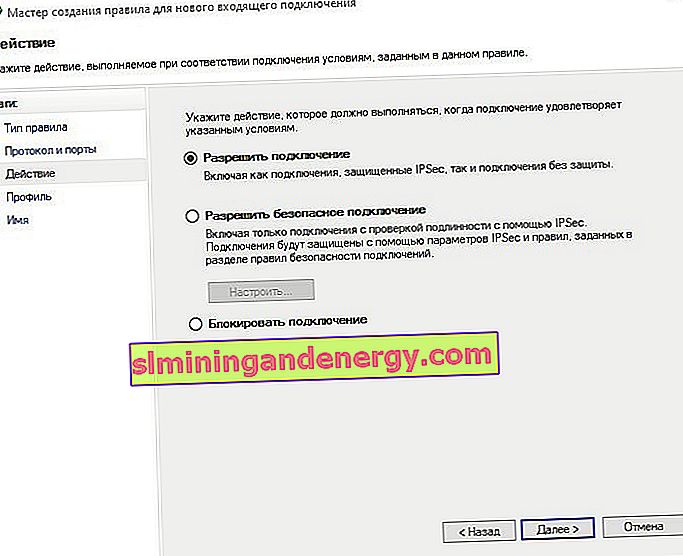
Étape 6 . Dans la configuration du profil, assurez-vous que les trois options sont cochées et cliquez sur Suivant.
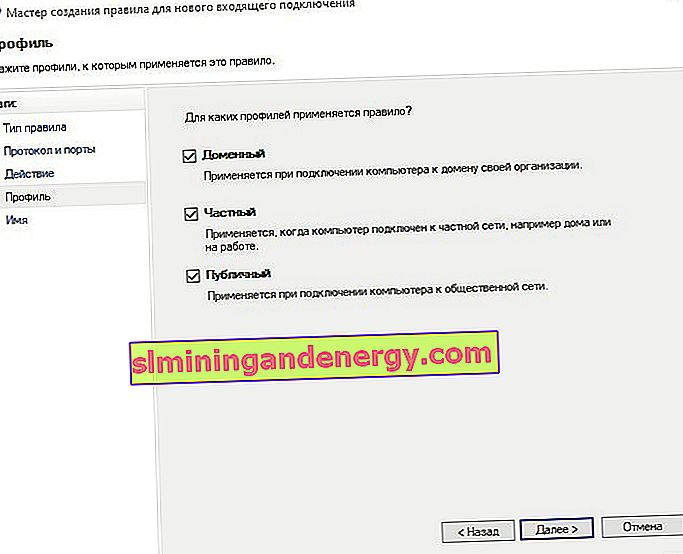
Étape 7 . Donnez un nom à votre règle créée et cliquez sur Terminer.
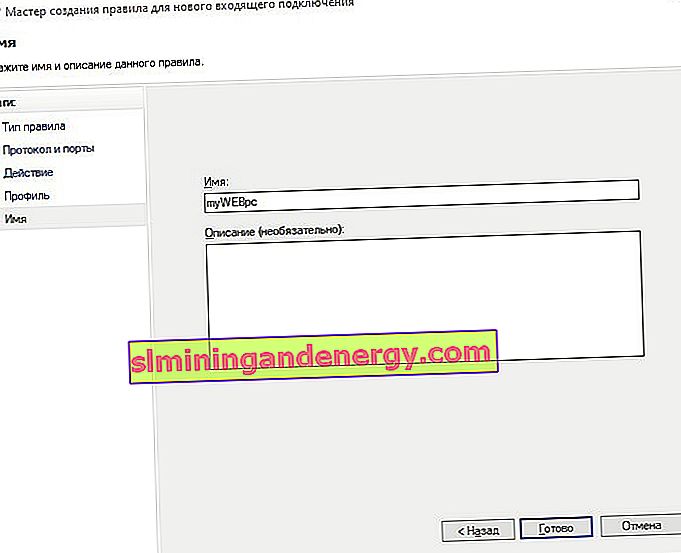
Étape 8. Sélectionnez maintenant " Règles pour la connexion sortante " et faites la même chose que pour la connexion entrante. Après avoir configuré la règle pour les messages sortants, les ports d' envoi et de réception de paquets de données seront ouverts .